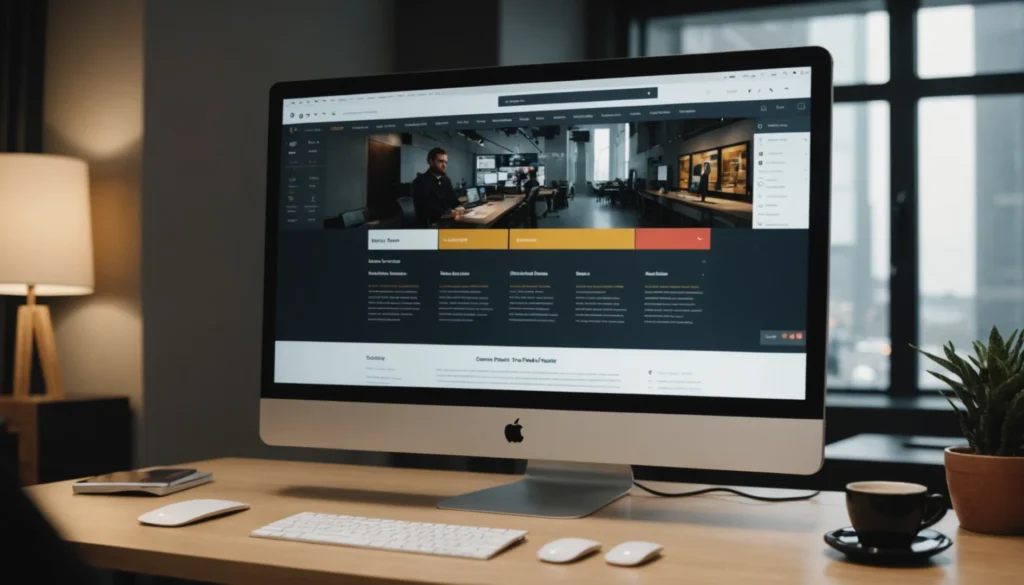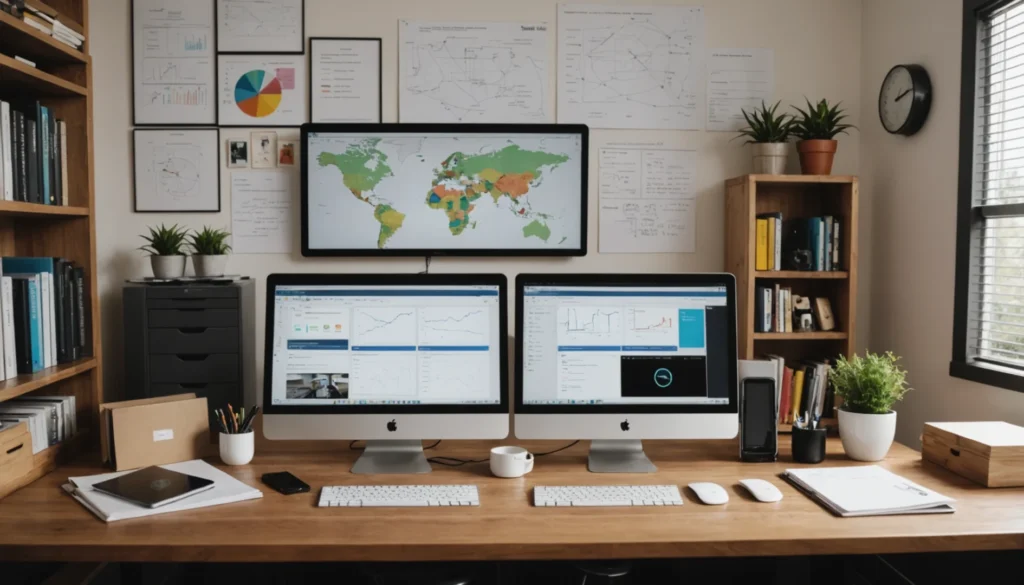Avez-vous un plan pour faire la récupération Mac ? Lorsque vos données ou fichiers importants ont disparu, il n’est en fait pas nécessaire de s’inquiéter. Il y a quelques moyens que vous pouvez faire pour les ramener. L’une d’entre elles consiste à utiliser un type de logiciel, à savoir iSkySoft Data Recovery Full, le meilleur logiciel de récupération de données. Il existe principalement deux types de logiciels de récupération. Il s’agit de deux applications pour Mac et Windows. Dans le cas où votre ordinateur utilise Mac, vous devez installer iSkySoftData Recovery Full qui est essentiellement conçu pour Mac.
Les étapes
Installer le logiciel
Bien sûr, la première chose que vous devez faire est d’installer le logiciel de récupération Apple. Il existe de nombreux blogs ou sites web similaires qui fournissent des liens pour le logiciel. Mais comme ils ne vous amènent pas tous correctement au logiciel original, il est recommandé d’aller directement sur le site officiel d’iSkySoft. Il doit y avoir deux liens disponibles ; ce sont des liens pour Mac et Windows. Pour ce besoin, vous devez choisir celui qui est destiné à Mac. Seulement en cliquant sur le lien, le logiciel est automatiquement téléchargé.
Le processus d’installation n’est pas non plus difficile. Vous devez double-cliquer sur l’icône de l’appli et la fenêtre apparaît. Cliquez sans cesse sur les boutons « Suivant » et acceptez les conditions générales. Le programme est automatiquement lancé.
Choisir les problèmes
Après le lancement de la barre de fenêtre, 4 options sont disponibles. Il s’agit de la récupération de fichiers perdus, de la récupération de partitions, de la récupération de fichiers bruts et de la récupération de reprise. La récupération de fichier perdu consiste à récupérer les données supprimées et formatées causées par une suppression intentionnelle. Il est également possible de ramener les fichiers même s’ils ont été supprimés de la corbeille. Le menu de récupération de partition permet de retrouver la partition perdue, supprimée, redimensionnée ou endommagée. Vous pouvez aussi y récupérer tous les dossiers et fichiers perdus.
L’option suivante est la récupération de fichiers bruts. Cette fonctionnalité est de scanner les fichiers plus profondément, principalement si vous ne pouvez pas les trouver à travers les deux options mentionnées ci-dessus. Enfin, il y a la reprise de récupération qui consiste à poursuivre le processus de récupération que vous avez mené dans le passé, mais qui n’est pas terminé. Le programme peut enregistrer automatiquement la progression de votre analyse précédente. Pour les fichiers supprimés à dessein, choisissez la première option pour la récupération de données gratuite Mac.
Choisir le type de fichier
Après avoir cliqué sur Lost File Recovery for Mac undelete, vous pouvez entrer dans la barre de la fenêtre suivante. Il y a quelques autres options liées aux types de fichiers. Ce sont : Photo/ Graphic, MP3/ Audio, Video, Office Document, Email, et All File Types. Si vous voulez récupérer des fichiers supprimés Mac sous la forme d’images ou de photos, vous devez choisir l’option Photo/Graphique. Pendant ce temps, si vous voulez ramener une vidéo supprimée ou endommagée, c’est sûrement l’option Vidéo qu’il faut choisir.
Choisir l’emplacement
Après avoir cliqué sur « Suivant », le programme vous amène aux options de l’emplacement. Tous les stockages sont de toute façon affichés dans la barre de la fenêtre. Dans le cas où vous voulez récupérer des données à partir de mémoires externes, assurez-vous que les périphériques externes ont été connectés à votre ordinateur. De cette manière, ils sont automatiquement analysés. Encore une fois, choisissez l’emplacement en cliquant sur l’un d’eux.
Il y a certaines plaintes dans lesquelles les mémoires externes ne peuvent pas être détectées pendant la récupération de données gratuite Mac. Donc, ce que vous devez faire est de vérifier si les stockages ont été bien installés ou non. Essayez de le brancher, puis, branchez-le une fois de plus dans la connexion.
Attendez le processus de numérisation
Lorsque vous avez choisi l’emplacement, l’application commence automatiquement son processus de numérisation. Vous ne devez pas vous inquiéter, car le processus est assez rapide. Seulement en moins d’une minute, vous pouvez juste trouver vos fichiers supprimés pour être de retour.
Alors, comment est si le fichier ne peut pas être trouvé pendant le processus de récupération OS X ? Il est courant pour les utilisateurs d’utiliser l’option de récupération de fichiers perdus pour effectuer cette action. Bien sûr, si cela ne réussit pas, vous pouvez passer à l’option de récupération de fichiers bruts. Un balayage plus profond peut être effectué et il y a plus de fichiers à trouver. Cette option est également idéale pour analyser les fichiers cachés dont vous ne connaissez pas exactement le nom et le chemin d’accès. La durée est plus longue et bien sûr, vous devez être plus patient.